如何恢復BIOS設置
如何恢復 BIOS 設置
適用產品:筆記本電腦、臺式機電腦、All-in-One PC(一體機)、電競掌機、MiniPC
本篇文章將介紹如何將BIOS設置恢復至原廠默認設置。
需要先將電腦進入BIOS設置畫面才能恢復BIOS設置,了解更多 如何進入BIOS設置畫面。進入BIOS設置畫面后,請依據您使用的產品參考以下步驟。
注:如果您想要移除BIOS密碼(安全密碼),請參考常見問題。
使用筆記本電腦、All-in-One PC、電競掌機的產品,以下提供UEFI接口、傳統接口及MyASUS in UEFI三種型式的BIOS 恢復設置方法
在BIOS - UEFI界面中恢復BIOS設置。UEFI界面可以通過鍵盤上的方向鍵和Enter鍵、觸控板或鼠標進行選擇及確認。
※注:如果您的BIOS設定畫面與下方圖標不同,請前往在BIOS - 傳統界面中還原BIOS設定。
- 按一下鍵盤上的[F9]鍵,或是您也可以點選畫面上的[Default]①。
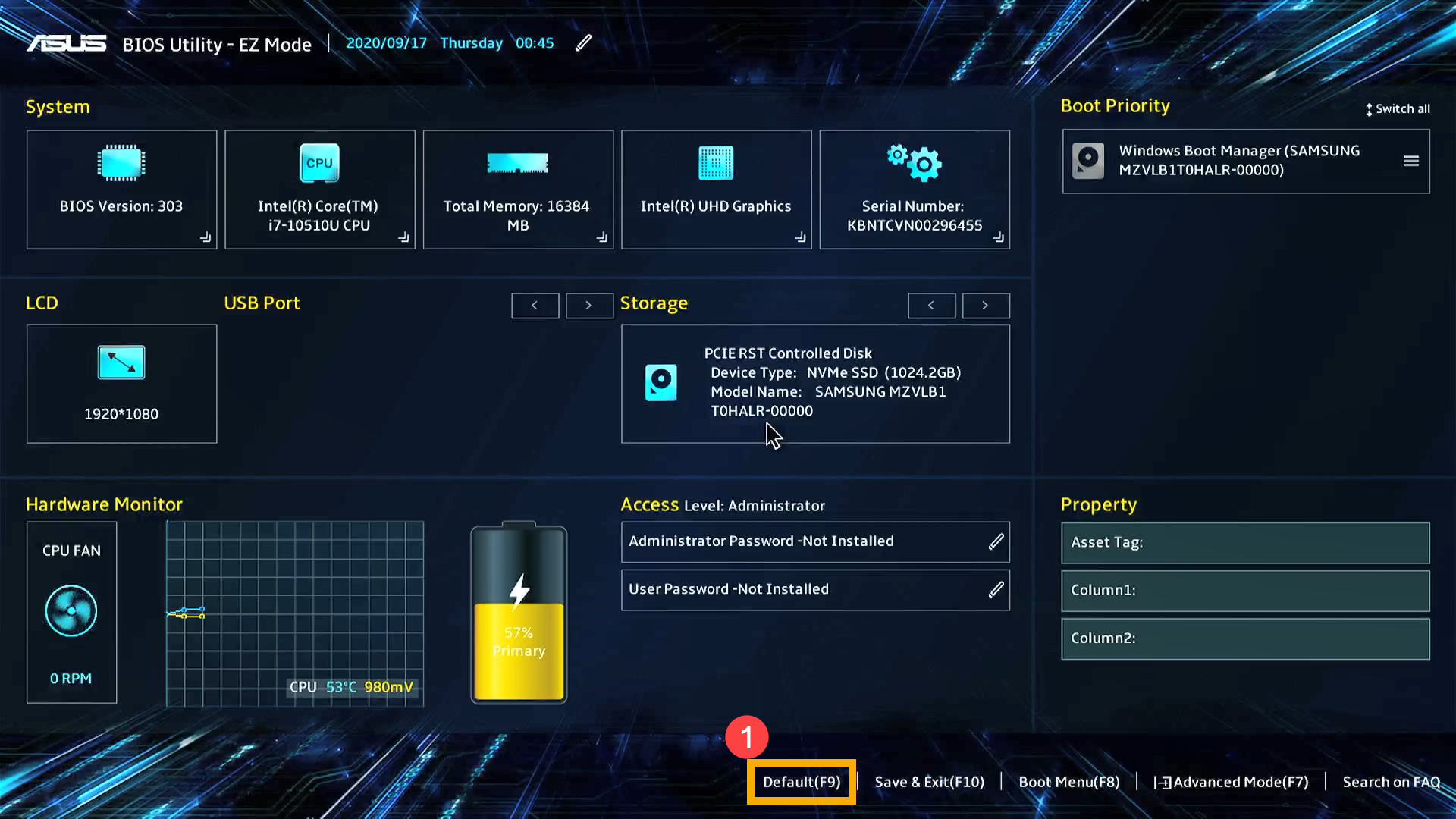
- 確認是否要將BIOS設定恢復至預設值,選擇Ok然后按一下鍵盤上的[Enter]鍵或是點選畫面上的[Ok]②。
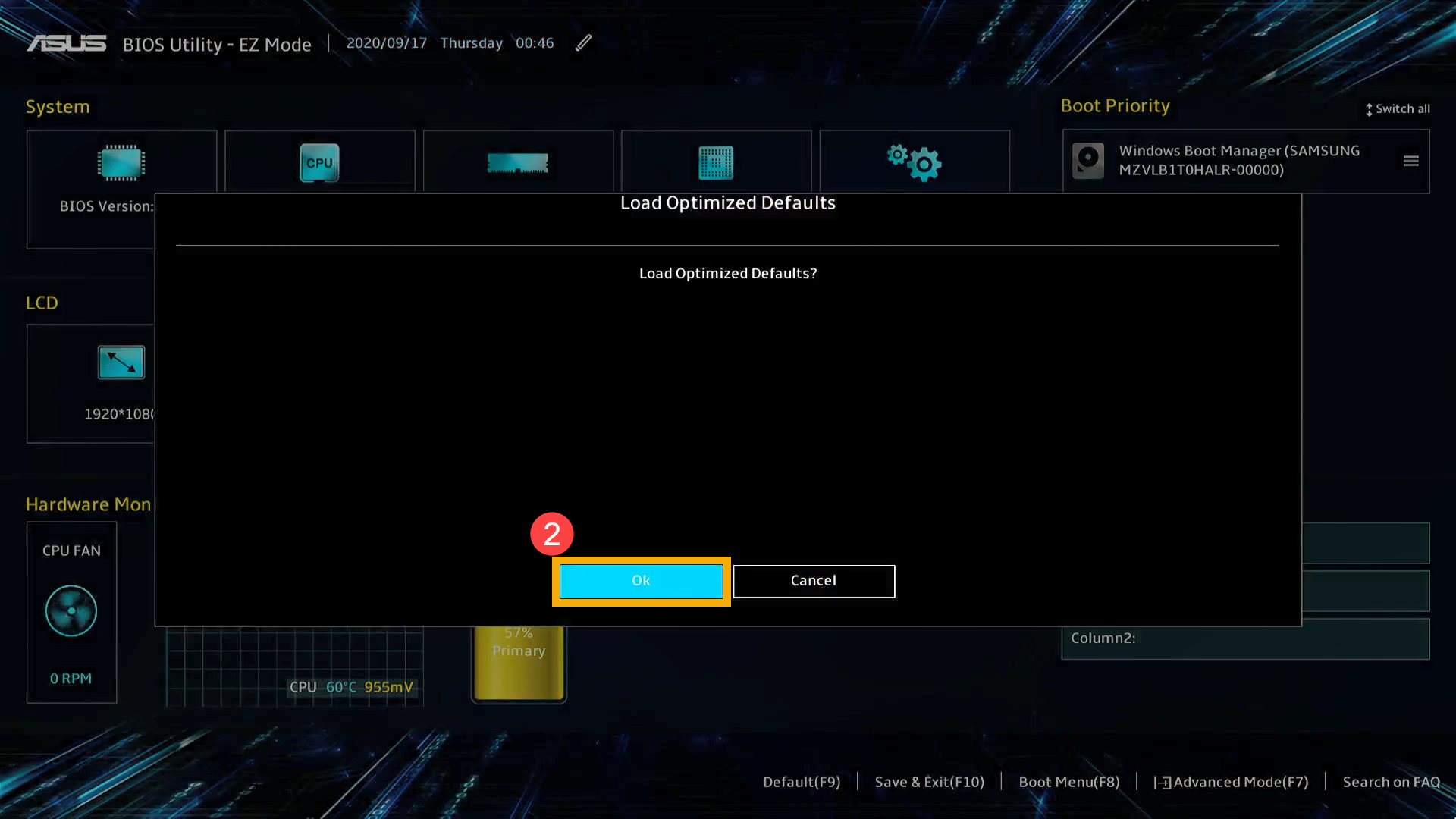
- 請按一下鍵盤上的[F10]鍵,或是您也可以點選畫面上的[Save & Exit]③。
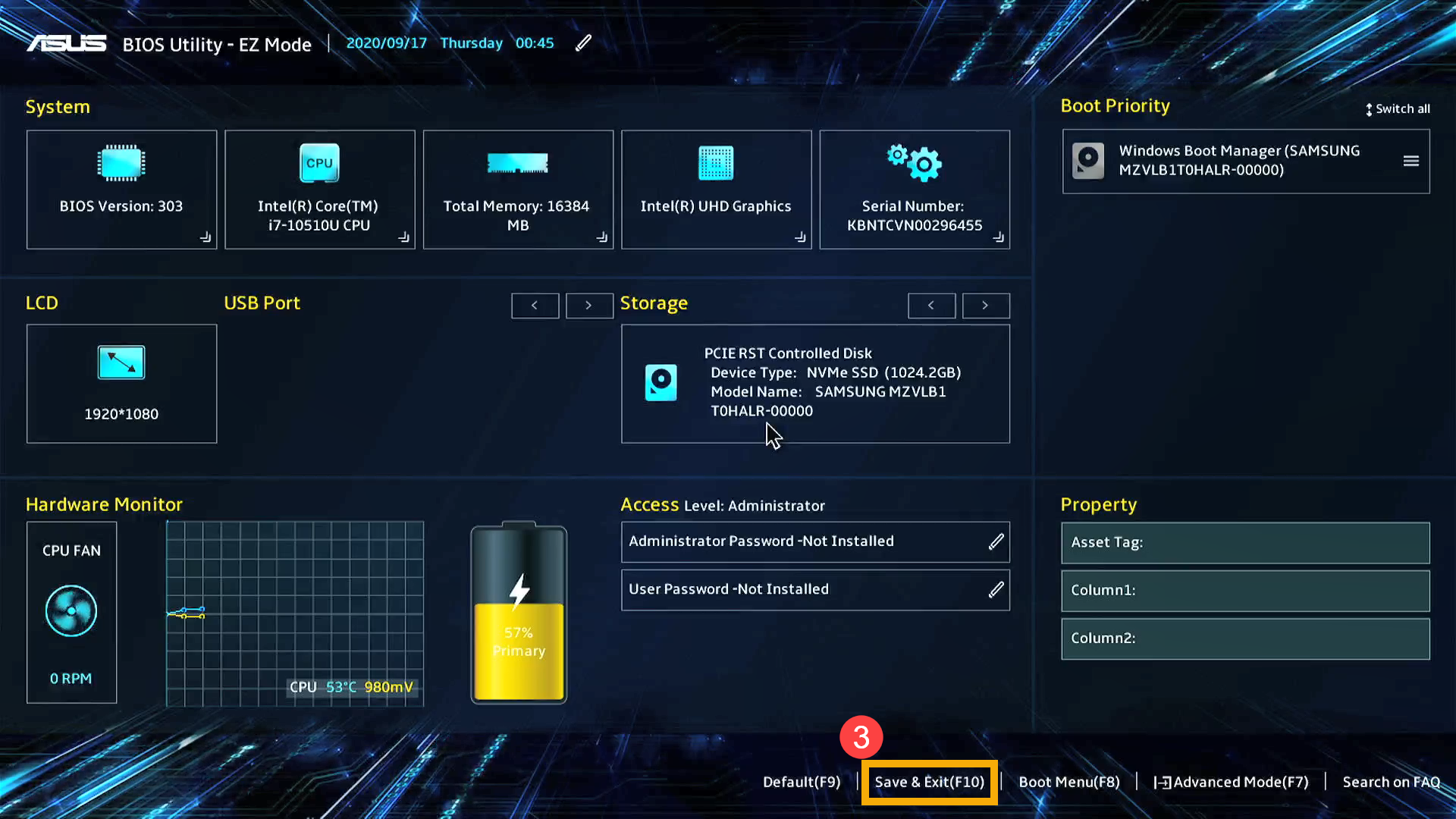
- 確認是否要儲存BIOS設定并離開,選擇Ok然后按一下鍵盤上的[Enter]鍵或是您也可以點選畫面上的[Ok]④。
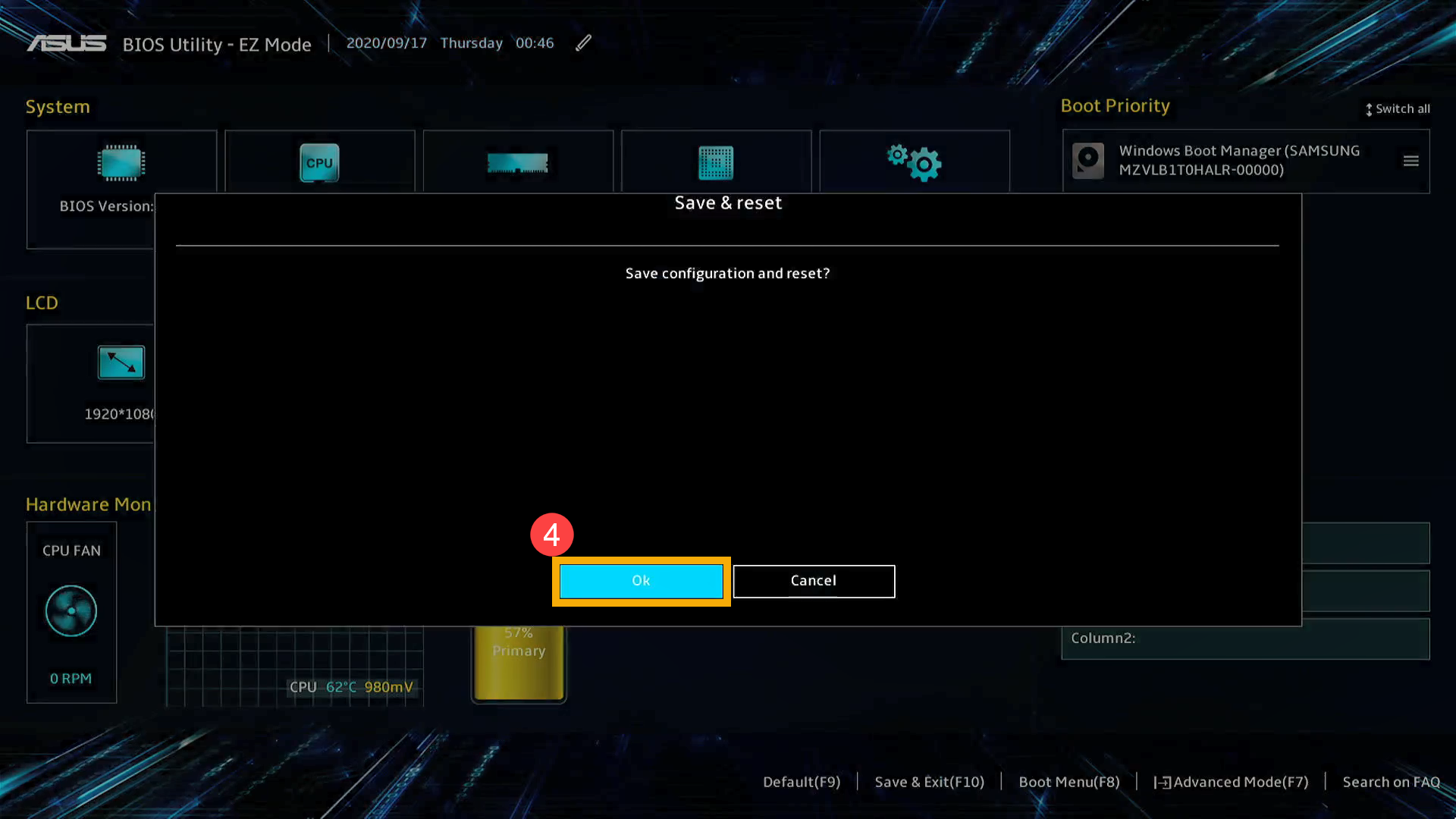
- BIOS還原已完成,電腦將會重啟并進入Windows。
在BIOS - 傳統界面中恢復BIOS設置。傳統界面可以透過鍵盤上的方向鍵和Enter鍵進行選擇及確認。
- 請按一下鍵盤上的[F9]鍵①。
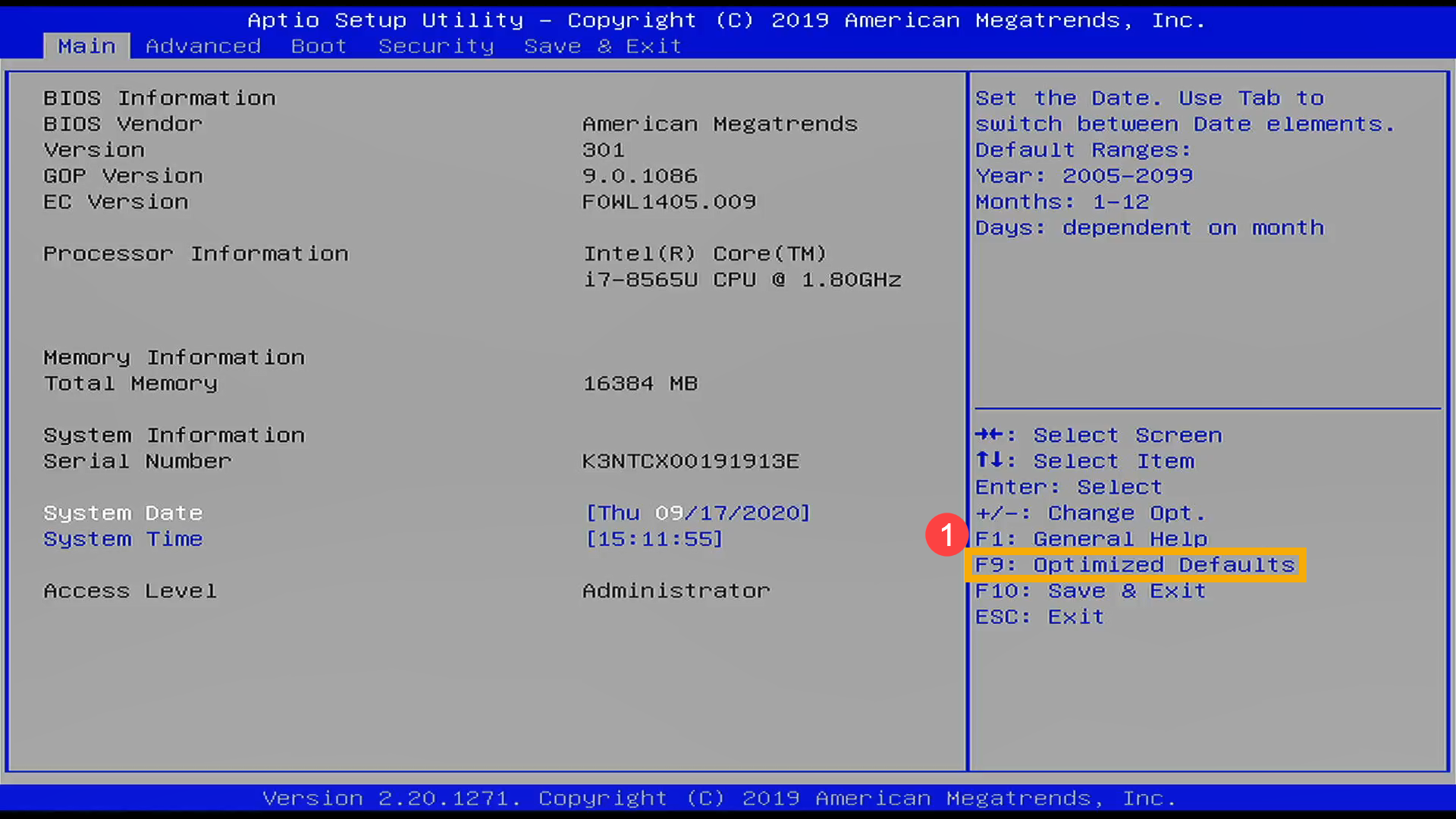
- 確認是否要將BIOS設定恢復至預設值,選擇Yes然后按一下鍵盤上的[Enter]鍵②。
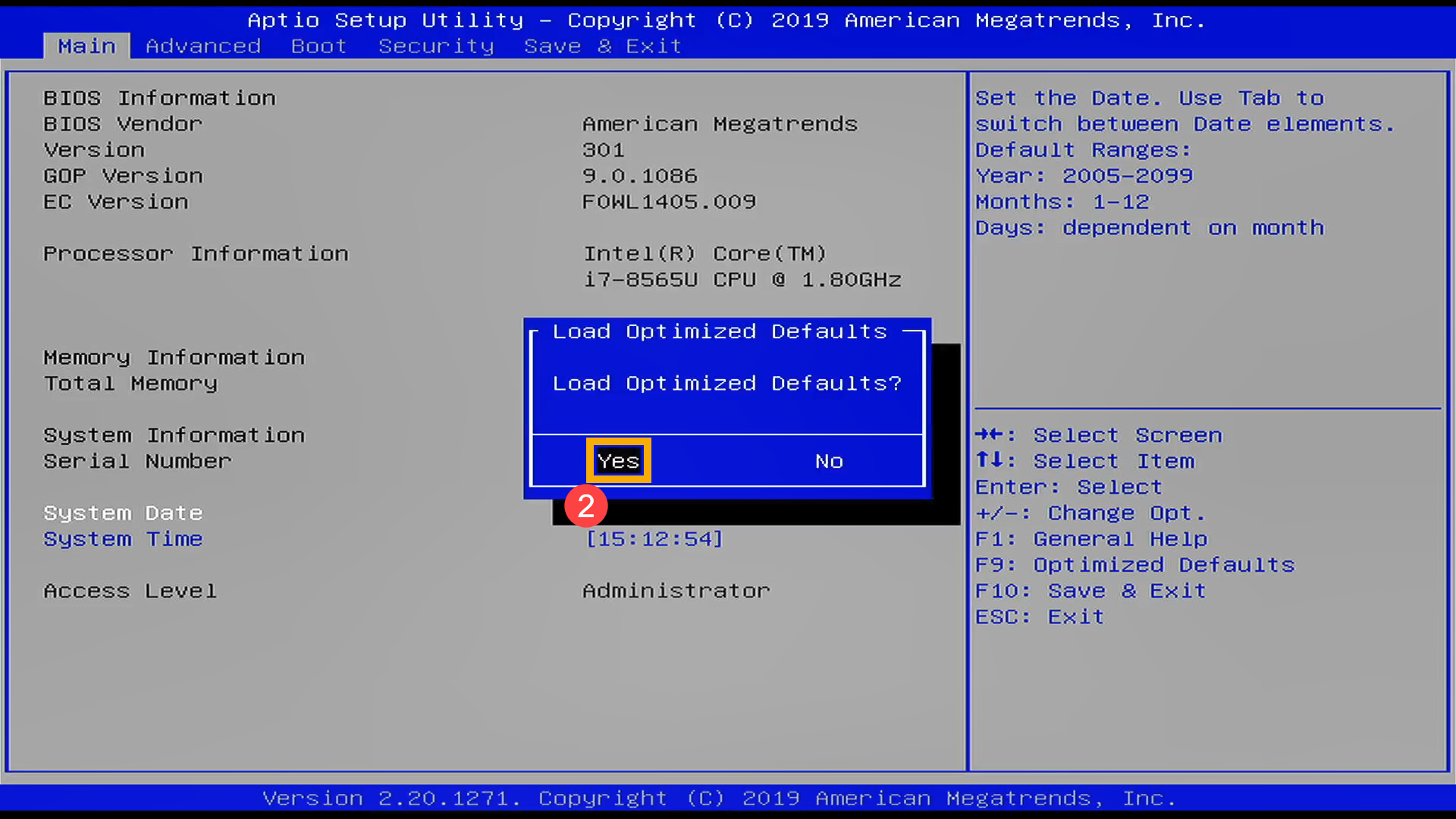
- 請按一下鍵盤上的[F10]鍵③。
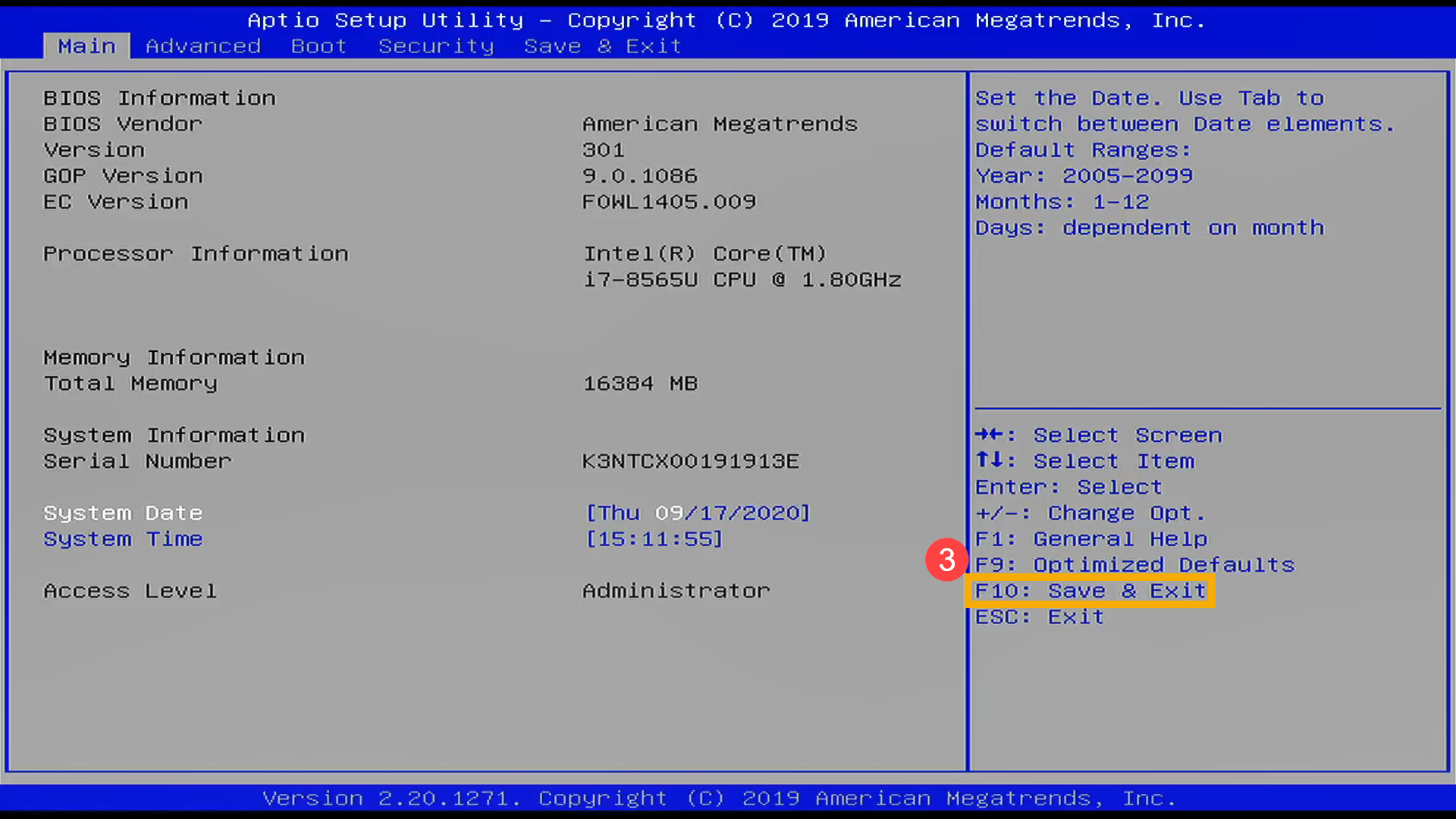
- 確認是否要儲存BIOS設定并離開,選擇Yes然后按一下鍵盤上的[Enter]鍵④。
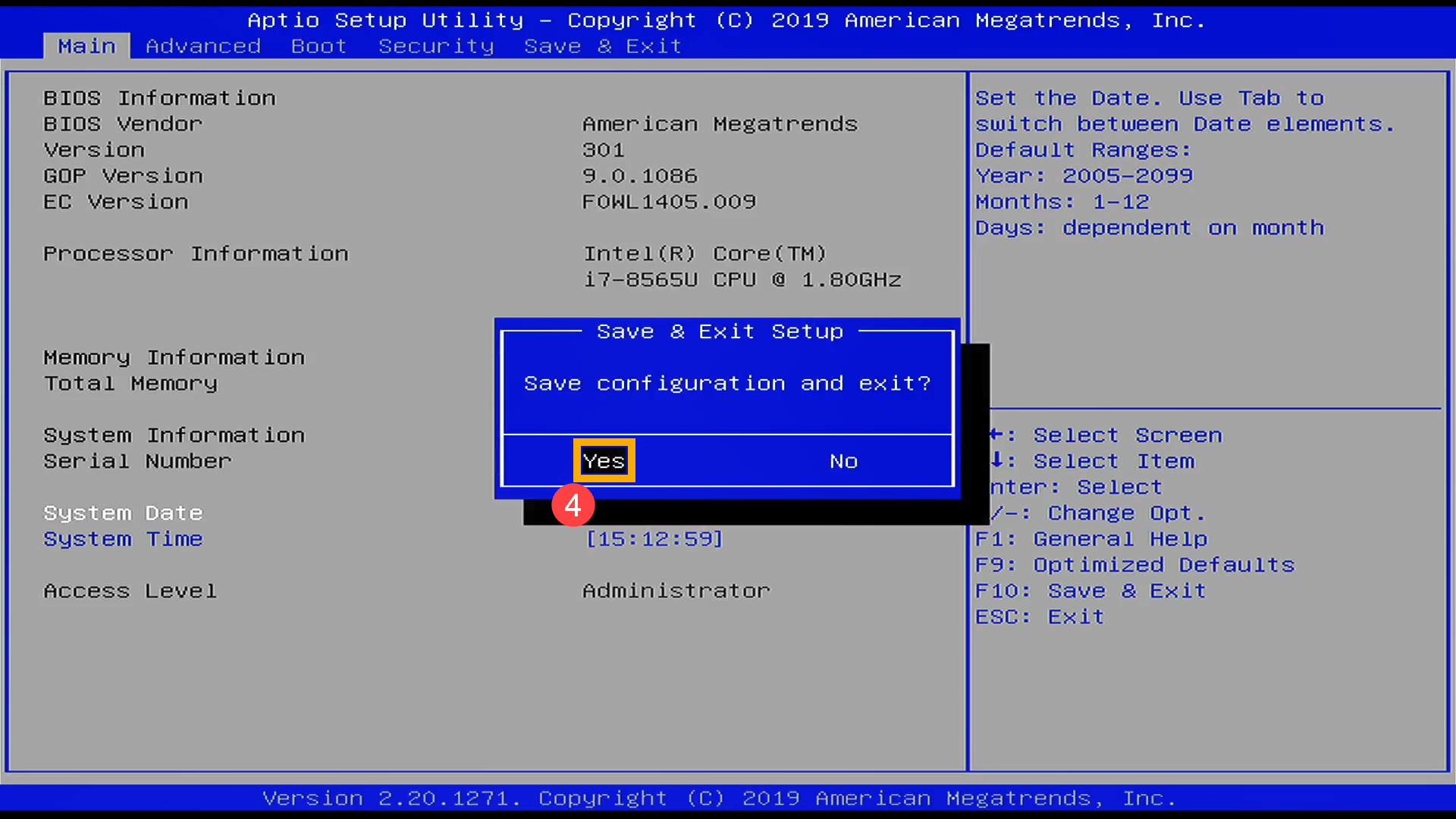
- BIOS還原已完成,電腦將會重啟并進入Windows。
如何在MyASUS in UEFI接口中恢復BIOS設置
在MyASUS in UEFI 接口中可透過鍵盤上的箭頭鍵和Enter鍵、觸摸板或鼠標進行選擇及確認。
注:以下BIOS設置畫面,可能因機型不同而略有差異。
1.在BIOS設置畫面中,單擊鍵盤上的[F7]鍵,或是點選畫面上的[進階設置]。
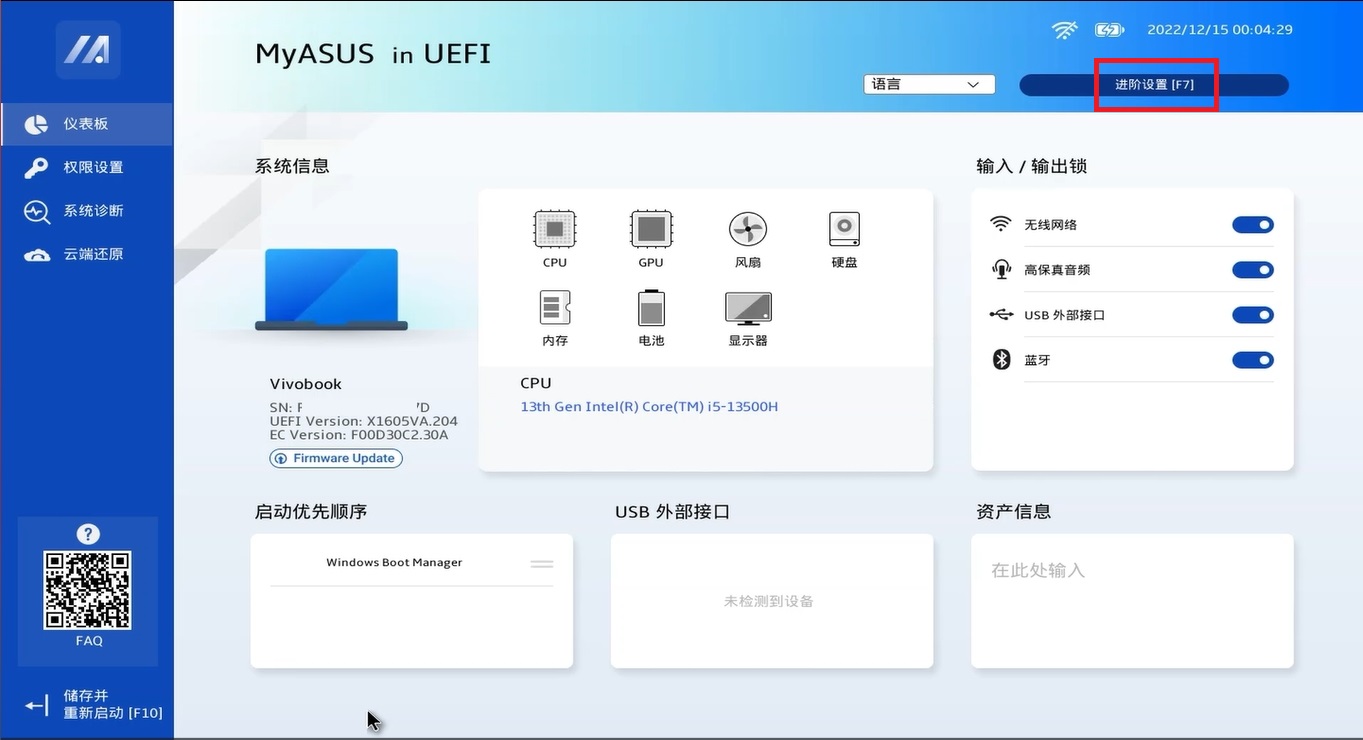
2.在進階設置中,單擊鍵盤上的[F9]鍵,然后點選[接受]。
也可以進入「保存與退出」頁面,然后選擇「恢復默認值」選項。
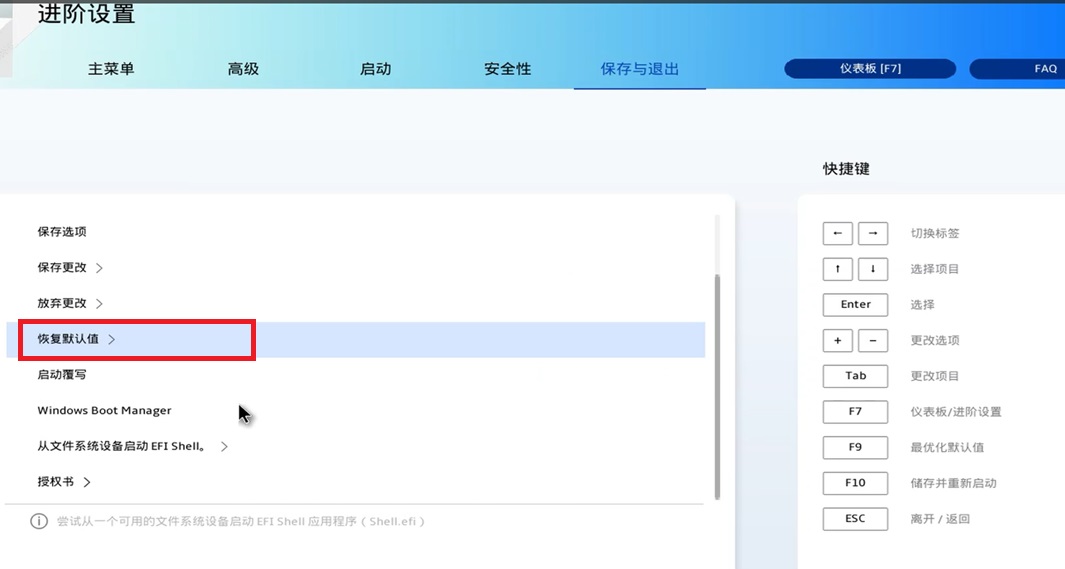
3.保存設置并退出。單擊鍵盤上的[F10]鍵,然后點選[接受]。
您也可以進入「保存與退出」頁面,然后選擇「保存更改并退出」選項。
4. BIOS恢復已完成,電腦將會重新啟動并進入Windows。
臺式機電腦的BIOS恢復設置方法
在UEFI接口中可透過鍵盤上的箭頭鍵和Enter鍵或鼠標進行選擇及確認。
注:以下BIOS設置畫面,可能因機型不同而略有差異。
1.在BIOS設置畫面中,單擊鍵盤上的[F5]鍵,或點選畫面上的[預設]。
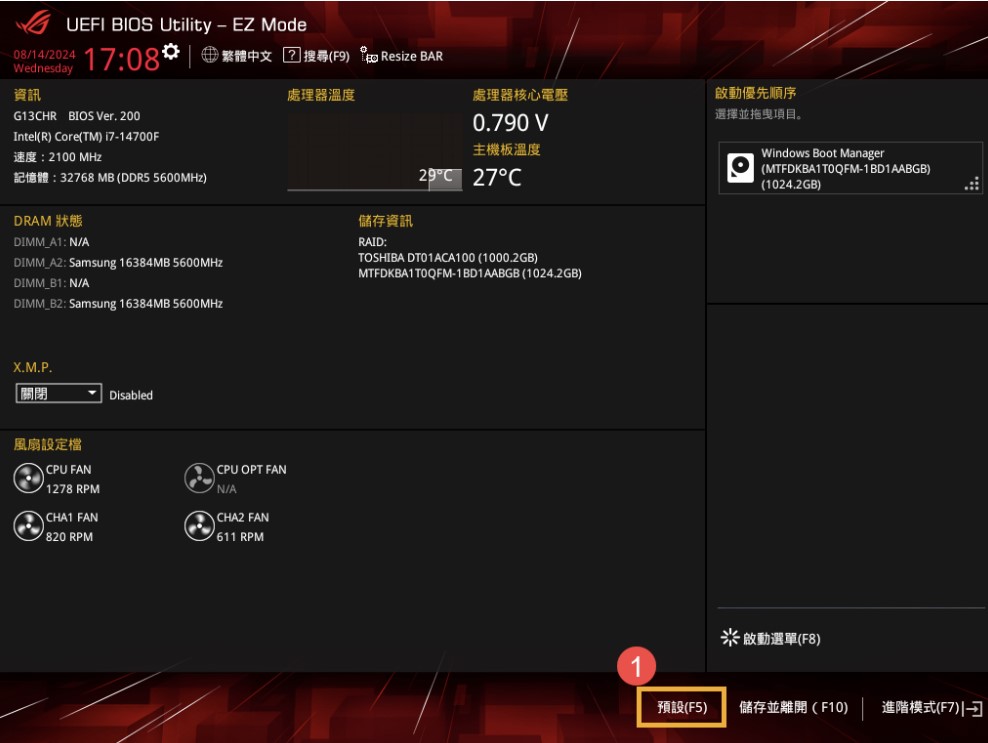
2. 確認是否要將BIOS設置恢復至默認值。選擇接受然后單擊鍵盤上的[Enter]鍵,或是您也可以點選畫面上的[接受]。
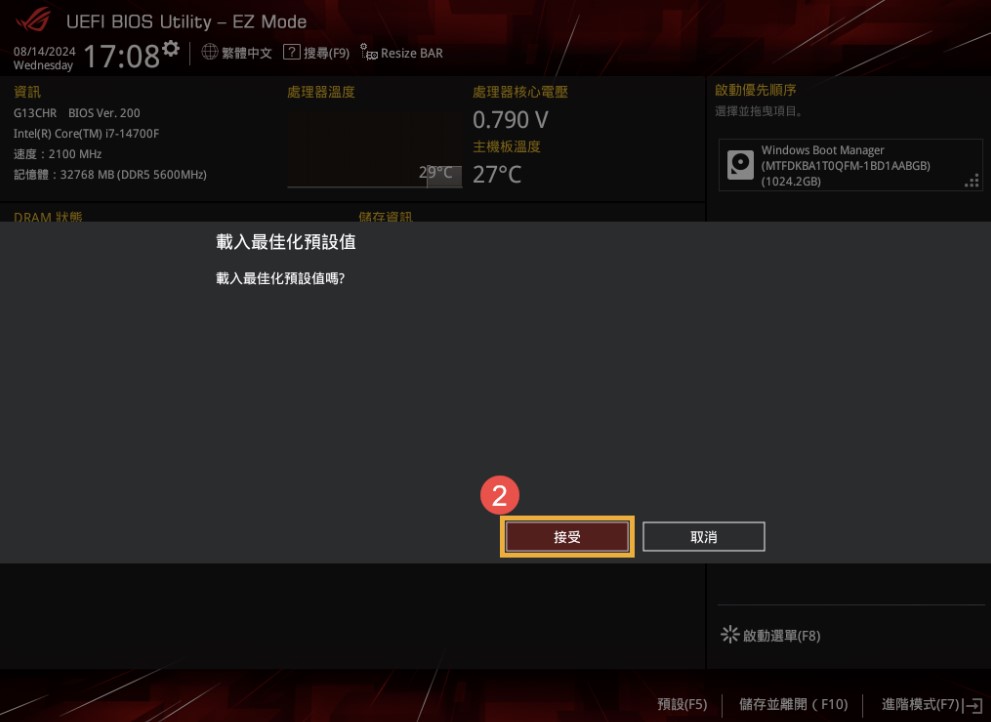
3. 保存設置并退出。單擊鍵盤上的[F10]鍵,或點選畫面上的[保存與退出]。
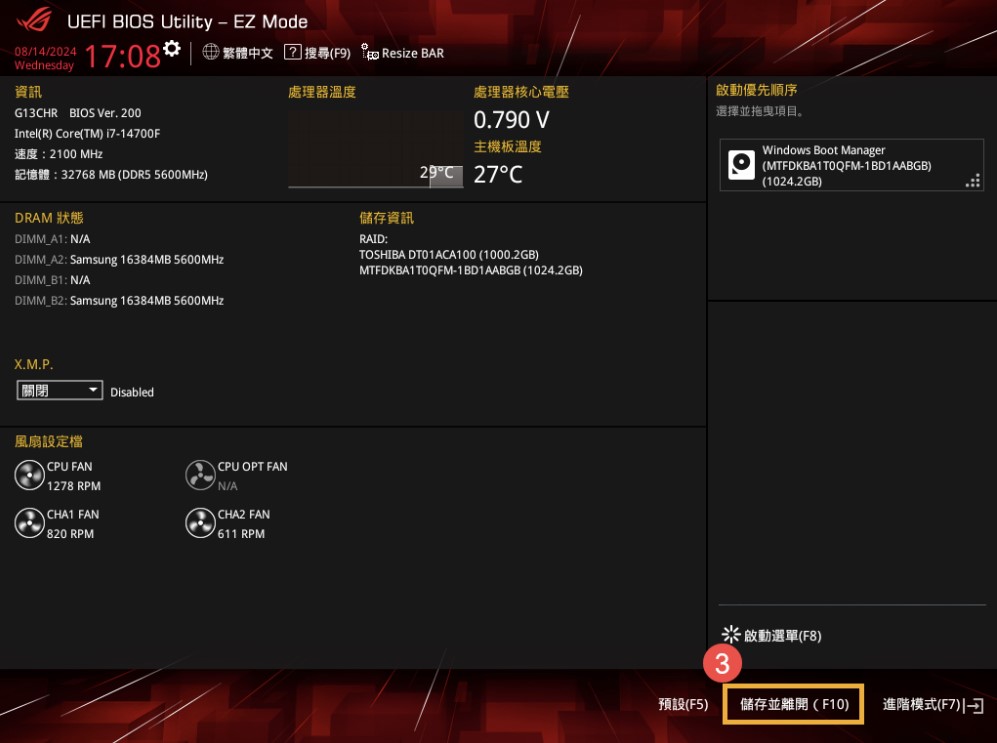
4. 確認是否要保存BIOS設置并退出,選擇接受然后單擊鍵盤上的[Enter]鍵,或是點選畫面上的[接受]。
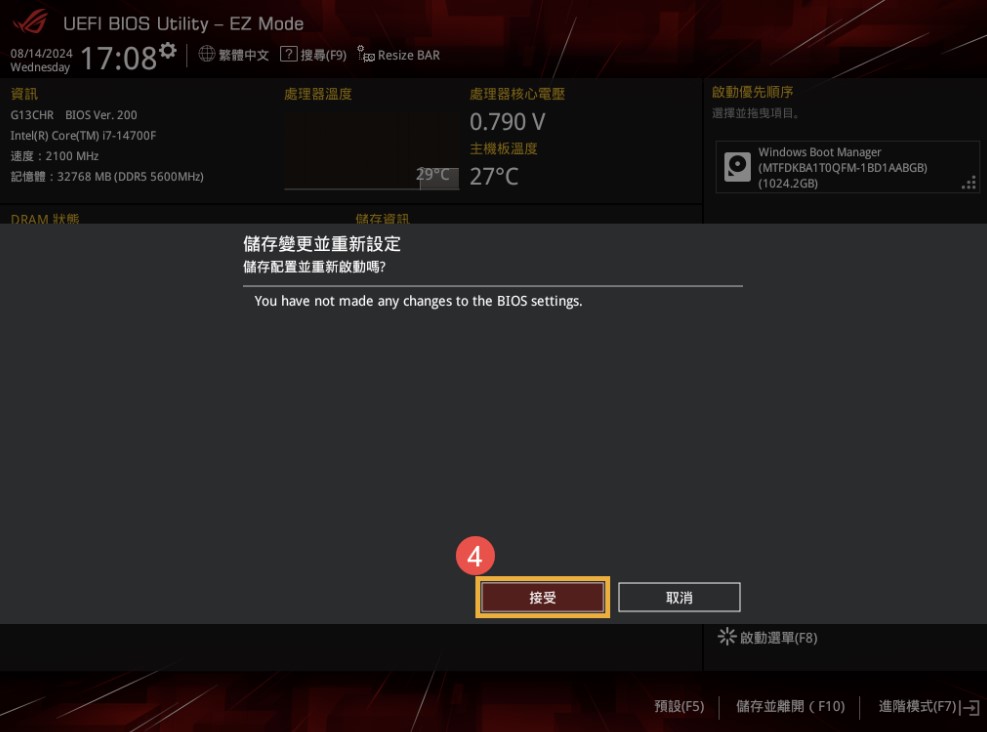
5.BIOS恢復已完成,電腦將會重新啟動并進入Windows。
問題1: 如果我的電腦有設置BIOS密碼(安全密碼),我要怎么移除(刪除)密碼呢?
答案1: 如果您想要不使用密碼登入的話,只需要再次點選該項目進行密碼變更,且將新密碼及確認密碼的欄位保留空白,然后點選Ok即可移除(刪除)密碼。
詳細的操作步驟,您可以參考這篇文章:如何設定BIOS密碼/UEFI密碼/開機密碼。
問題2:如果我的電腦有設置BIOS密碼,可以透過恢復設置來移除BIOS密碼嗎?
答案2:不行,恢復BIOS設置不會移除您的BIOS密碼。如果您忘記或遺失BIOS密碼導致無法使用您的電腦,請您前往華碩授權的維修中心以解決問題,這可能會酌收維修費用。